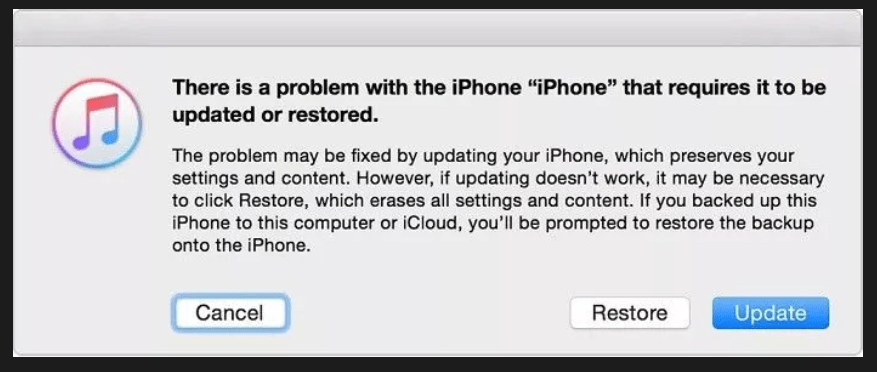رفع سیاهی صفحه نمایش آیفون / صفحه سیاه در آیفون به دلیل مشکلات نرم افزاری یا سخت افزاری ایجاد می شود. تغییرات سفتافزار، افتادن آیفون روی سطح، ارتقا/دانلود iOS، جیلبریک کردن آن و غیره، برخی از اتفاقات رایجی هستند که منجر به خطاهای صفحه سیاه میشوند. اما این 5 راه حل موثر قطعا می توانند خطای صفحه سیاه مرگ آیفون را به طور موثر برطرف کنند.
پنج مرحله عیب یابی برای رفع سیاهی صفحه مرگ آیفون
- باتری خالی شده
- برنامه خراب شده
- برای رفع مشکل صفحه سیاه مرگ آیفون، آیفون خود را اجباری ریستارت کنید
- آیفون را در iTunes بازیابی کنید
- نقص سخت افزاری
روش 1: باتری خالی شده است
یکی از دلایلی که آیفون شما روی صفحه سیاه گیر می کند، می تواند خالی شدن باتری باشد. آیفون خود را به یک آداپتور برق وصل کنید و سپس دکمه Home را فشار دهید، چند دقیقه صبر کنید تا نماد ظاهر شود.
روش 2: برنامه خراب
اگر صفحه نمایش درست پس از راه اندازی یک برنامه خاص سیاه شد، آن برنامه دلیل مشکل است. برای رفع سیاهی صفحه مرگ، به سرعت دکمه «Home» را دو بار فشار دهید، سپس صفحه را به چپ یا راست بکشید تا لیستی از برنامههای اخیر را ببینید. برای بستن آن برنامه خاص، انگشت خود را روی آن بکشید و دوباره دکمه «Home» را فشار دهید تا به صفحه اصلی بازگردید. اکنون آن برنامه را اجرا کنید تا بررسی کنید که آیا مشکل حل شده است یا خیر. اگر مشکل تکرار شد، با توسعه دهنده برنامه (پشتیبانی اپل) تماس بگیرید.
روش 3: اجباری آیفون خود را ریستارت کنید
این مراحل را دنبال کنید تا اجباری آیفون خود را مجددا راه اندازی کنید تا مشکل برطرف شود:
- برای آیفون 7/7 پلاس: دکمه پاور و صدا را برای چند ثانیه فشار دهید و نگه دارید تا نماد اپل ظاهر شود.
- برای سایر دستگاه های iOS: دکمه پاور و هوم را حداقل به مدت 10 ثانیه فشار دهید تا لوگو ظاهر شود.
پس از راه اندازی مجدد، صفحه سیاه ناپدید می شود.
روش 4: آیفون خود را از طریق iTunes بازیابی کنید
شما می توانید آیفون خود را از طریق iTunes به تنظیمات کارخانه بازگردانید اما انجام این کار ممکن است تمام داده ها را از بین ببرد. اگر یک نسخه پشتیبان دارید، بهتر است به سراغ یک نرم افزار بازیابی اطلاعات آیفون بروید تا پس از ریست، اطلاعات از دست رفته را بازیابی کنید.
برای ریست کردن آیفون خود مراحل زیر را دنبال کنید:
- آیفون خود را به سیستم متصل کرده و iTunes را اجرا کنید
- به تب Summary بروید و روی Restore iPhone کلیک کنید
- با کلیک بر روی Restore ادامه دهید. آیتونز خطای صفحه سیاه مرگ آیفون را برطرف می کند اما داده های آن را نیز پاک می کند
روش 5: با اپل استور تماس بگیرید
اگر تمام روش های ذکر شده در بالا صفحه سیاه مرگ را برطرف نکردند، به احتمال زیاد مشکل سخت افزاری است. یک نقص سخت افزاری قابل رفع نیست، بنابراین، آیفون خود را برای پوشش گارانتی به اپل ببرید.
یادآوری: این 5 روش ممکن است صفحه سیاه مرگ را برطرف کنند، اما در این فرآیند ممکن است تمام اطلاعات خود را از دست بدهید. در صورتی که از اطلاعات خود نسخه پشتیبان تهیه نکرده اید، می توانید از Stellar Data Recovery برای آیفون استفاده کنید. ابزاری که به طور خاص برای بازیابی اطلاعات از دست رفته شما از دستگاه iOS، iTunes، و پشتیبان iCloud شما طراحی شده است.
پس از رفع خطای صفحه سیاه، این ابزار را اجرا کنید و در 4 مرحله ساده اطلاعات خود را بازیابی کنید.
- آیفون خود را به سیستم خود متصل کرده و نرم افزار را اجرا کنید
- گزینه مناسب (Recover from iPhone، Recover from iTunes Backup، Recover from iCloud Backup و Import file to iPhone) را انتخاب کنید.
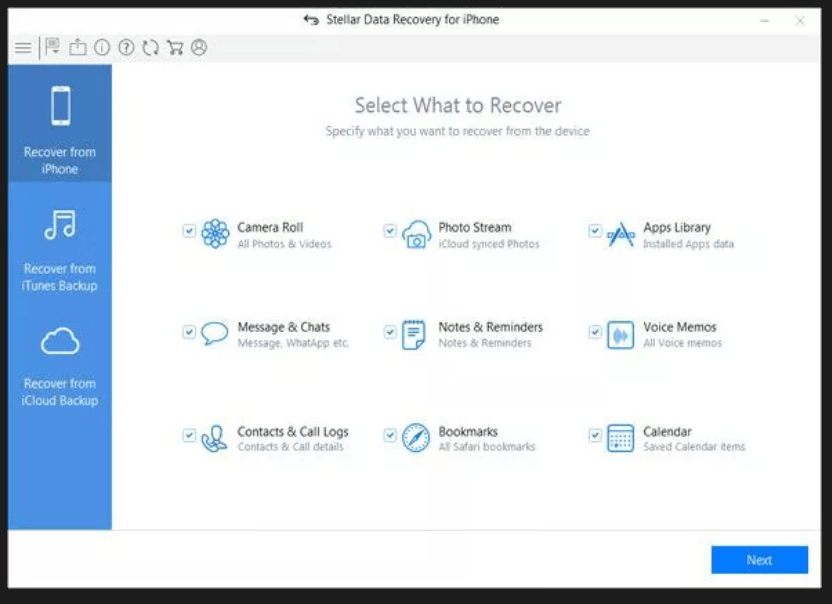
- دستگاه متصل یا فایل های پشتیبان را اسکن کنید
- پیش نمایش فایل ها و ذخیره آنها در مکان دلخواه